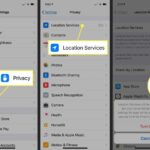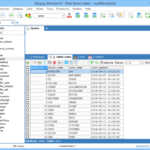Cara menghapus langganan di iphone – Bosan dengan langganan yang tak terpakai? Membayar biaya bulanan untuk aplikasi yang tak pernah Anda gunakan? Tenang, menghapus langganan di iPhone mudah dilakukan! Artikel ini akan memandu Anda melalui langkah-langkah yang sederhana untuk membatalkan langganan di App Store dan aplikasi lainnya, serta tips untuk mengelola langganan Anda agar tidak lupa membayar.
Anda akan mempelajari cara menghapus langganan di App Store, aplikasi seperti Spotify, dan strategi jitu untuk mengatur notifikasi pembayaran. Dengan panduan ini, Anda akan dapat mengendalikan pengeluaran Anda dan hanya membayar untuk aplikasi yang benar-benar Anda gunakan.
Cara Menghapus Langganan di App Store
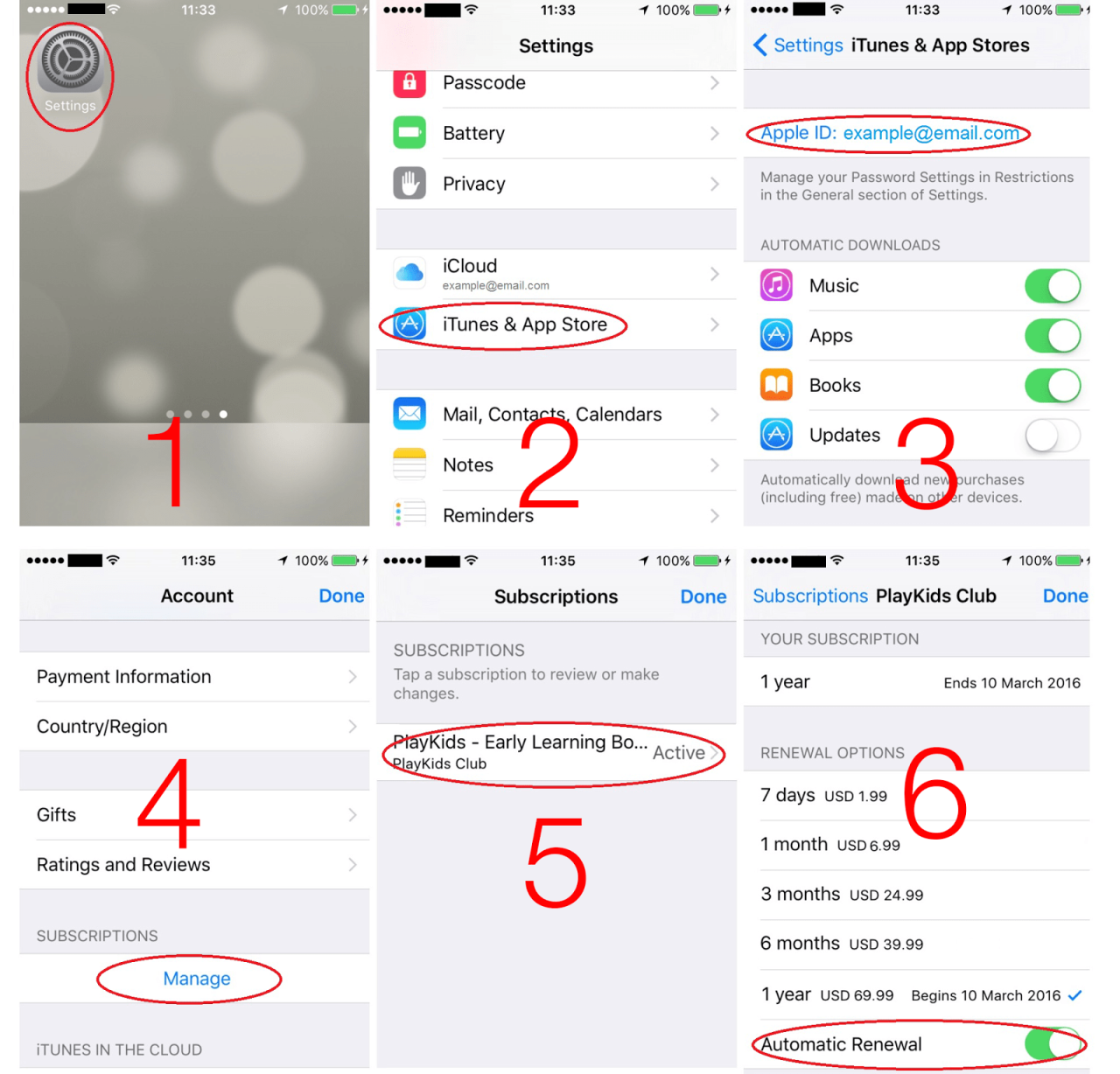
Menghapus langganan di App Store sangat mudah dilakukan. Anda dapat melakukannya langsung dari iPhone Anda. Artikel ini akan memandu Anda melalui langkah-langkah yang diperlukan untuk menghapus langganan yang tidak lagi Anda perlukan.
Menghapus Langganan di App Store
Berikut adalah langkah-langkah yang perlu Anda ikuti untuk menghapus langganan di App Store menggunakan iPhone:
- Buka aplikasi “Settings” di iPhone Anda.
- Gulir ke bawah dan ketuk “Apple ID” atau nama Anda.
- Ketuk “Langganan”.
- Pilih langganan yang ingin Anda hapus.
- Ketuk “Batalkan Langganan”.
- Konfirmasi dengan mengetuk “Batalkan”.
Setelah Anda mengetuk “Batalkan”, langganan Anda akan dihentikan pada akhir masa berlangganan saat ini. Anda tidak akan dikenakan biaya lagi.
Contoh Screenshot Menghapus Langganan
Berikut adalah contoh screenshot yang menunjukkan proses menghapus langganan di App Store. Screenshot ini menunjukkan langkah-langkah dari membuka aplikasi “Settings” hingga mengkonfirmasi pembatalan langganan.
Anda dapat melihat bahwa pada screenshot pertama, pengguna membuka aplikasi “Settings” dan mengetuk “Apple ID”. Pada screenshot kedua, pengguna memilih “Langganan”. Pada screenshot ketiga, pengguna memilih langganan yang ingin mereka batalkan. Pada screenshot keempat, pengguna mengkonfirmasi pembatalan langganan.
Menghapus Langganan Jika Lupa Password Apple ID
Jika Anda lupa password Apple ID, Anda tidak dapat menghapus langganan secara langsung melalui iPhone. Anda harus mengatur ulang password Apple ID terlebih dahulu. Anda dapat mengatur ulang password Apple ID melalui situs web Apple atau melalui aplikasi “Settings” di iPhone.
Setelah Anda mengatur ulang password Apple ID, Anda dapat mengikuti langkah-langkah yang disebutkan di atas untuk menghapus langganan.
Cara Menghapus Langganan di Aplikasi Lain: Cara Menghapus Langganan Di Iphone
Selain App Store, banyak aplikasi lain di iPhone yang menawarkan fitur langganan, seperti layanan musik, streaming video, atau aplikasi produktivitas. Menghapus langganan di aplikasi ini sedikit berbeda dengan proses di App Store, namun umumnya mudah dilakukan. Berikut panduan langkah demi langkah untuk menghapus langganan di aplikasi lain:
Identifikasi Aplikasi dengan Fitur Langganan
Langkah pertama adalah mengidentifikasi aplikasi mana saja yang memiliki fitur langganan di iPhone Anda. Anda dapat memeriksa daftar aplikasi yang terpasang di perangkat Anda dan mencari ikon atau label yang menunjukkan adanya langganan. Contohnya, aplikasi Spotify, Netflix, dan Canva memiliki fitur langganan.
Cara Menghapus Langganan di Aplikasi Lain
Setelah Anda menemukan aplikasi dengan fitur langganan, langkah selanjutnya adalah menghapus langganan tersebut. Cara menghapus langganan di aplikasi lain umumnya melibatkan langkah-langkah berikut:
- Buka aplikasi yang memiliki fitur langganan.
- Cari menu pengaturan atau profil pengguna.
- Temukan opsi “Langganan”, “Manajemen Langganan”, atau “Akun”.
- Pilih langganan yang ingin Anda hapus.
- Konfirmasi penghapusan langganan.
Beberapa aplikasi mungkin memiliki proses yang sedikit berbeda, namun umumnya mengikuti langkah-langkah yang serupa.
Contoh Cara Menghapus Langganan di Spotify
Untuk menghapus langganan di Spotify, buka aplikasi Spotify dan masuk ke menu “Profil” Anda. Kemudian, pilih “Manajemen Langganan” dan pilih langganan yang ingin Anda hapus. Konfirmasi penghapusan langganan dan Anda akan selesai.
Perbedaan Menghapus Langganan di Aplikasi Lain dengan App Store
Perbedaan utama antara menghapus langganan di aplikasi lain dengan App Store adalah lokasi dan proses penghapusan langganan. Di App Store, Anda dapat mengelola semua langganan melalui pengaturan akun App Store. Sedangkan di aplikasi lain, Anda perlu mengelola langganan melalui pengaturan aplikasi tersebut.
Selain itu, beberapa aplikasi mungkin memiliki opsi untuk membatalkan langganan secara langsung melalui aplikasi, sementara yang lain mungkin memerlukan Anda untuk mengunjungi situs web atau menghubungi layanan pelanggan.
Tips Mengelola Langganan di iPhone
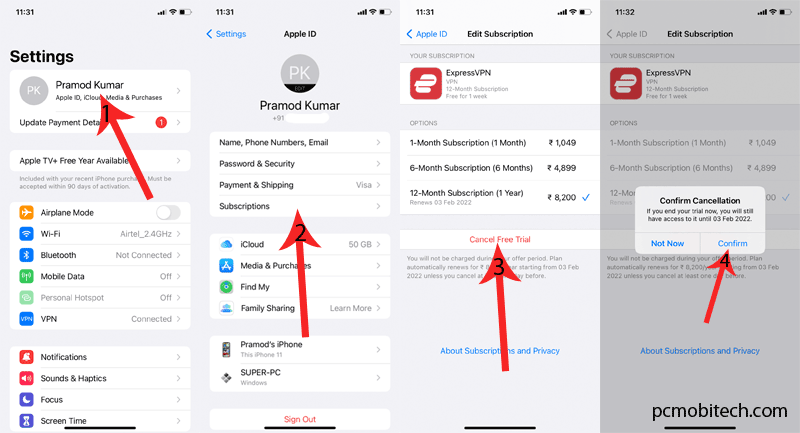
Aplikasi dan layanan berlangganan di iPhone memang praktis, tetapi bisa menjadi beban jika tidak dikelola dengan baik. Lupa membayar langganan bisa mengakibatkan pemblokiran akses, denda, atau biaya tambahan. Berikut beberapa tips untuk membantu Anda mengelola langganan di iPhone agar tidak lupa membayar.
Mengelola Langganan di iPhone, Cara menghapus langganan di iphone
Mengatur langganan di iPhone bisa dilakukan melalui menu “Pengaturan” dan “App Store”. Anda dapat melihat daftar langganan aktif, menonaktifkan langganan, atau mengubah metode pembayaran. Untuk lebih jelasnya, ikuti langkah-langkah berikut:
- Buka aplikasi “Pengaturan” di iPhone.
- Ketuk “Apple ID”, kemudian ketuk nama Anda di bagian atas layar.
- Pilih “Langganan”.
- Anda akan melihat daftar langganan aktif yang terhubung ke Apple ID Anda.
- Untuk menonaktifkan langganan, ketuk nama langganan dan pilih “Batalkan Langganan”.
- Anda juga dapat mengubah metode pembayaran atau periode tagihan di menu “Langganan”.
Mengelola Langganan di iPhone, Cara menghapus langganan di iphone
Mengatur notifikasi untuk mengingatkan pembayaran langganan dapat membantu Anda menghindari keterlambatan pembayaran. Berikut langkah-langkahnya:
- Buka aplikasi “Pengaturan” di iPhone.
- Ketuk “Notifikasi”.
- Pilih “App Store”.
- Aktifkan “Izinkan Notifikasi”.
- Anda dapat mengatur jenis notifikasi yang ingin Anda terima, seperti notifikasi tentang tagihan yang akan datang atau notifikasi tentang pembaruan aplikasi.
Mengelola Langganan di iPhone, Cara menghapus langganan di iphone
Berikut adalah contoh ilustrasi bagaimana cara mengelola langganan di iPhone secara efektif:
| Langkah | Ilustrasi | Keterangan |
|---|---|---|
| 1. Buka aplikasi “Pengaturan” di iPhone. | [Ilustrasi gambar aplikasi Pengaturan di iPhone] | Buka aplikasi Pengaturan di iPhone Anda. |
| 2. Ketuk “Apple ID”, kemudian ketuk nama Anda di bagian atas layar. | [Ilustrasi gambar menu Apple ID di iPhone] | Ketuk “Apple ID” dan kemudian ketuk nama Anda di bagian atas layar. |
| 3. Pilih “Langganan”. | [Ilustrasi gambar menu Langganan di iPhone] | Pilih menu “Langganan” untuk melihat daftar langganan aktif Anda. |
| 4. Tinjau daftar langganan aktif Anda. | [Ilustrasi gambar daftar langganan aktif di iPhone] | Perhatikan daftar langganan aktif yang terhubung ke Apple ID Anda. |
| 5. Nonaktifkan langganan yang tidak lagi Anda gunakan. | [Ilustrasi gambar proses menonaktifkan langganan di iPhone] | Ketuk nama langganan yang ingin Anda nonaktifkan dan pilih “Batalkan Langganan”. |
Ringkasan Terakhir
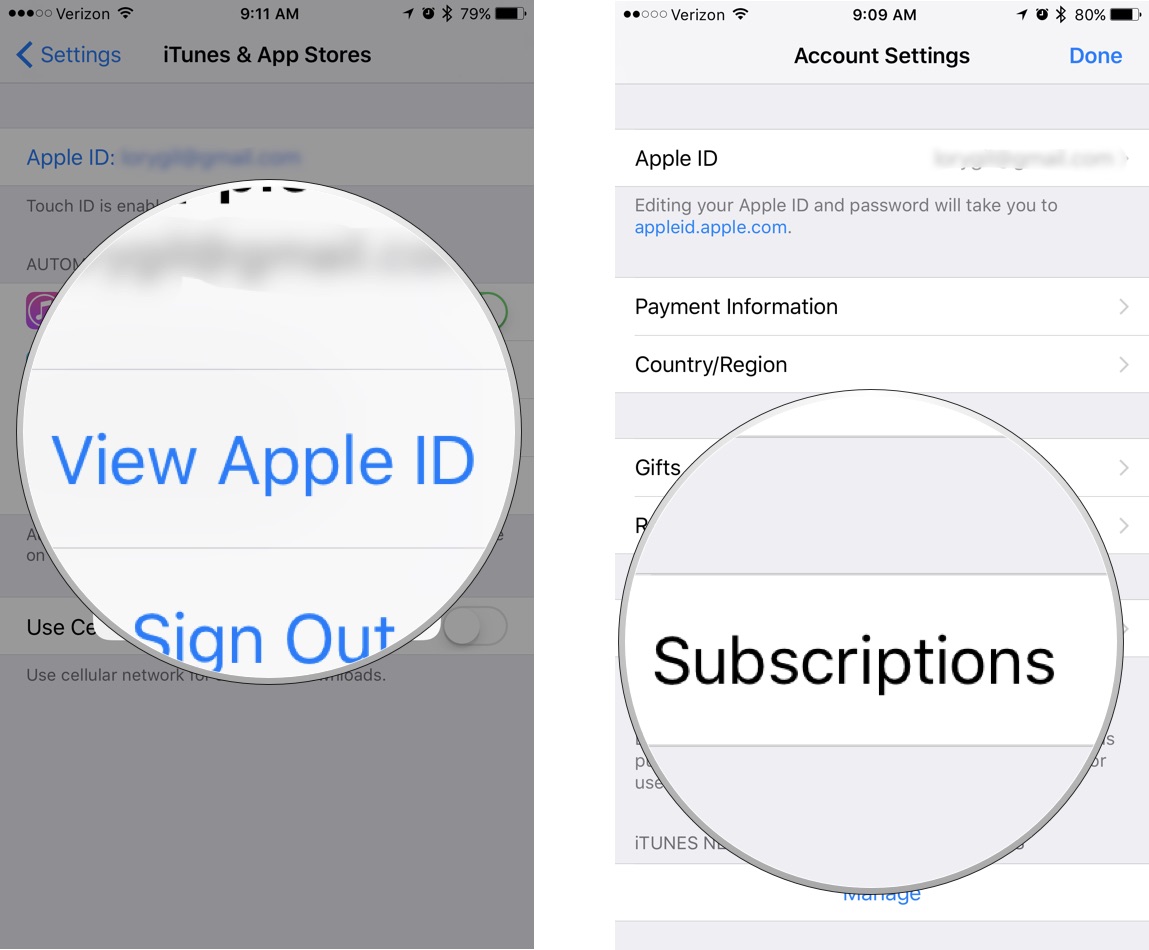
Mengelola langganan di iPhone kini terasa lebih mudah! Dengan mengikuti langkah-langkah yang telah dijelaskan, Anda dapat dengan mudah menghapus langganan yang tidak terpakai dan mengatur notifikasi untuk menghindari biaya yang tidak perlu. Ingat, mengontrol pengeluaran Anda adalah kunci untuk memaksimalkan penggunaan perangkat iPhone Anda.
FAQ dan Solusi
Apakah saya bisa menghapus langganan tanpa menggunakan iPhone?
Ya, Anda dapat menghapus langganan melalui situs web Apple ID Anda di komputer.
Bagaimana jika saya lupa password Apple ID?
Anda dapat mereset password Apple ID melalui situs web Apple.
Apakah ada batasan jumlah langganan yang dapat saya hapus?
Tidak ada batasan, Anda dapat menghapus semua langganan yang tidak Anda gunakan.